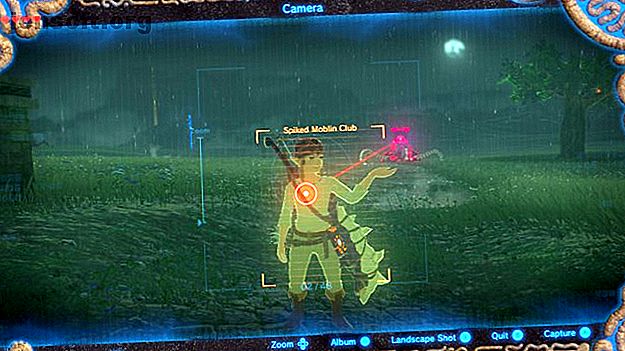
So teilen Sie Ihr Nintendo Switch-Gameplay online
Werbung
Das Teilen Ihres Gameplays mit Freunden macht immer Spaß, aber das Teilen Ihres Nintendo Switch-Gameplays kann schwierig sein. Glücklicherweise können Sie mit ein wenig Einfallsreichtum Ihre Switch-Medien online frei teilen.
In diesem Artikel erklären wir, wie Sie Ihr Nintendo Switch-Gameplay online in Form von Screenshots und Videos teilen können.
Was Sie brauchen, um Nintendo Switch Gameplay Online zu teilen
Möglicherweise haben Sie bereits bemerkt, dass Sie mit der Album-Software des Nintendo Switch Fotos auf Facebook oder Twitter teilen können. Obwohl dies nützlich sein kann, kann das Einrichten eines Kontos auf dem Nintendo Switch schwierig sein und Sie können das Bild nicht an anderer Stelle online freigeben. Außerdem werden die Bilder in schlechter Qualität hochgeladen, was für Leute, die gestochen scharfe Fotos wünschen, ärgerlich ist.
Wenn Sie Medien freigeben möchten, ohne die Album-App zu verwenden, benötigen Sie eine Micro-SD-Karte und ein Gerät, das sie lesen kann. Micro-SD-Karten werden normalerweise mit SD-Docks geliefert, die für SD-Karten-Ports geeignet sind. Wenn Sie also einen PC oder Laptop mit einem normalen SD-Kartensteckplatz besitzen, können Sie loslegen. Wenn Sie eine kaufen müssen, beachten Sie diese Fehler, um beim Kauf einer MicroSD-Karte zu vermeiden. 5 Fehler, die beim Kauf einer MicroSD-Karte zu vermeiden sind. 5 Fehler, die beim Kauf einer MicroSD-Karte zu vermeiden sind zu vermeiden, wenn Sie Ihren Kauf nicht bereuen möchten. Weiterlesen .
Wenn Sie Probleme haben, herauszufinden, wo sich die Micro SD-Karte im Nintendo Switch befindet, heben Sie das „Bein“ an der Rückseite der Konsole an. Darunter befindet sich der Micro SD-Steckplatz.
So teilen Sie Nintendo Switch Screenshots

So machen Sie Screenshots auf Ihrem Nintendo Switch
Es ist sehr einfach, einen Screenshot auf Ihrem Nintendo Switch aufzunehmen. Wenn im Spiel etwas Bildwürdiges passiert, drücke die Aufnahmetaste auf deinem Controller. Wenn Sie eine Joy-Con verwenden, ist dies die rechteckige Schaltfläche unter den Pfeiltasten. Wenn Sie den Pro Controller verwenden, ist dies die rechteckige Schaltfläche unter der Minustaste.
Sie hören einen Kameraverschluss und der Nintendo Switch macht den Screenshot. Dies wird automatisch in der Album-App gespeichert, wo Sie es auf Facebook auf Twitter teilen können. Wir werden jedoch einige zusätzliche Schritte ausführen, mit denen wir es teilen können, wo immer wir wollen.
So rufen Sie Screenshots von Ihrem Nintendo Switch ab
Wenn Sie mit Ihrem Nintendo Switch fertig sind, schalten Sie die Konsole aus. Seien Sie vorsichtig, denn das Ausschalten unterscheidet sich vom Energiesparmodus. Sie müssen den Ein- / Ausschalter an der Konsole gedrückt halten, Energieoptionen auswählen und dann ausschalten .
Wenn der Nintendo Switch heruntergefahren wurde, holen Sie die Micro-SD-Karte aus der Konsole und schließen Sie sie an Ihren Computer an. Öffne es in einem Datei-Explorer, gehe zu Nintendo und dann zu Album . Klicken Sie dann auf den Ordner mit dem heutigen Jahr, dann auf den Ordner mit dem heutigen Monat und dann auf den Ordner mit dem heutigen Datum . Wenn Sie beispielsweise am 7. Mai 2019 einen Screenshot machen, wechseln Sie zu Album> 2019> 05> 07 .
Wenn Sie heute mehrere Screenshots gemacht haben, finden Sie in diesem Ordner einige Bilder. Alle haben automatisch generierte Namen, daher müssen Sie manuell nach ihnen suchen, um den Namen zu finden, den Sie hochladen möchten. Sobald Sie es gefunden haben, können Sie es direkt auf Ihren Desktop kopieren.
So geben Sie das ausgewählte Bild frei
Sobald Sie das Bild gefunden haben, das Sie freigeben möchten, haben Sie einige Optionen. Wenn Sie es auf sozialen Medien teilen möchten, hat die Site normalerweise eine eigene Methode zum Hochladen von Bildern. Andernfalls können Sie es auf Imgur oder eine dieser Imgur-Alternativen hochladen. Wir empfehlen 6 Imgur-Alternativen zum Hochladen und Freigeben von Bildern. 6 Imgur-Alternativen zum Hochladen und Freigeben von Bildern online. Praktisch jeder IM- und SMS-Client unterstützt das Senden von Bildern. E-Mail natürlich auch. Lesen Sie mehr und teilen Sie den Link auf diese Weise.
So teilen Sie Nintendo Switch-Videos

Nintendo Switch-Ideos sind ein bisschen schwieriger als Screenshots, aber es ist immer noch möglich.
So zeichnen Sie Videos auf Ihrem Nintendo Switch auf
Zum Zeitpunkt des Schreibens gibt es nur vier Spiele, die das Aufnehmen von Videos unterstützen: Breath of the Wild, Mario Kart 8 Deluxe, ARMS und Splatoon 2. Wenn Sie Videos außerhalb dieser Spiele aufnehmen möchten (mit Ausnahme von Super Smash Bros. Ultimate), Warten Sie, bis Nintendo den entsprechenden Support veröffentlicht.
Um ein Gameplay-Video für eines der oben genannten Spiele aufzunehmen, führen Sie die gleichen Aktionen aus wie beim Aufnehmen eines Screenshots, halten Sie jedoch die Aufnahmetaste gedrückt, anstatt sie nur zu drücken. Die Konsole zeichnet die letzten 30 Sekunden des Spiels auf. Seien Sie also schnell mit dem Auslöser!
So bearbeiten Sie Ihre Nintendo Switch-Videos
Wenn Sie den gesamten 30-Sekunden-Clip freigeben möchten, können Sie mit dem nächsten Abschnitt fortfahren. Wenn Sie es zuerst auf die gewünschte Größe zuschneiden möchten, rufen Sie die Album-App auf, wählen Sie das zu bearbeitende Video aus, wählen Sie Bearbeiten und Posten und dann Zuschneiden . Sie gelangen in einen Editor, in dem Sie das Video nach Ihren Wünschen anpassen können.
So rufen Sie Ihre Nintendo Switch-Videos ab
Das Abrufen von Videos ist identisch mit dem Abrufen von Screenshots: Nehmen Sie die SD-Karte heraus, schließen Sie sie an Ihren PC an, öffnen Sie den Albumordner und folgen Sie den Dateien gemäß dem heutigen Datum. Sie sollten sie im heutigen Ordner als MP4-Dateien finden, die ein ziemlich gutes Videoformat für die Freigabe darstellen.
So teilen Sie das ausgewählte Video
Das Teilen von Videos ist etwas kniffliger als Screenshots. Wenn Sie aus dem Gameplay ein GIF erstellen möchten, ist ein Dienst wie Gfycat im Allgemeinen für Sie von Vorteil. Wenn Sie stattdessen ein vollständiges Video teilen und die Qualität und den Sound beibehalten möchten, ist Streamable ein hervorragendes Tool zum Hosten von Gameplay-Videos.
So geben Sie Super Smash Bros. Ultimate Replays frei

Wir haben oben erwähnt, dass die Videoaufzeichnung derzeit nur mit vier Spielen funktioniert, SSBU ist jedoch eine Ausnahme. Das liegt daran, dass es in Super Smash Bros. Ultimate eine Problemumgehung gibt, um Wiederholungen zu teilen.
So speichern Sie eine Super Smash Bros.-Wiedergabe
Dazu müssen Sie zunächst eine Wiederholung speichern. Sie können dies nur am Ende eines Spiels tun, wenn die Ergebniskarten für jeden Spieler angezeigt werden. Drücke einmal A, um zur Statistikseite zu gelangen, und drücke dann Y. Das Spiel fragt dich, ob du eine Wiederholung speichern möchtest. Sagen Sie "Ja" und es wird eine vollständige Wiederholung des Spiels gespeichert, das Sie gerade gespielt haben.
So konvertieren Sie Wiederholungen in Videos
Leider können Sie die Wiedergabe nicht wie sie ist in den sozialen Medien teilen. Smash-Wiederholungen sind Anweisungen für das Spiel, um Ihr Spiel neu zu erstellen. Sie müssen es in ein Video konvertieren, um es gemeinsam nutzen zu können.
Gehen Sie dazu zum Hauptmenü des Spiels, wählen Sie Vault, dann Replays und dann Replay Data . Suchen Sie die Wiedergabe, die Sie freigeben möchten, und wählen Sie In Video konvertieren .
Der Wiederholungsplayer wird angezeigt. Drücken Sie auf Ihrem Controller Plus, um mit der Aufnahme Ihres Videos zu beginnen. Lehnen Sie sich zurück und warten Sie, bis sich die Wiederholung abgespielt hat. Sobald dies abgeschlossen ist, können Sie ein Video teilen.
So bearbeiten Sie SSBU-Wiedergabevideos
Wenn Sie das gesamte Spiel teilen möchten, können Sie jetzt mit dem nächsten Abschnitt fortfahren. Smash bietet jedoch einige hilfreiche Videobearbeitungswerkzeuge, wenn Sie nur einen Clip des Spiels freigeben möchten. Wechseln Sie dazu zu Vault, dann zu Wiederholungen und dann zu Video bearbeiten .
So geben Sie SSBU-Wiedergabevideos frei
Um das Wiedergabevideo freizugeben, führen Sie die gleichen ersten Schritte wie beim Freigeben von Screenshots aus: Schalten Sie die Konsole aus, nehmen Sie die Micro SD-Karte heraus und schließen Sie sie an Ihren PC an.
Wenn Sie jedoch in den Albumordner wechseln, wechseln Sie in den Ordner Extra anstelle des Ordners, der nach dem aktuellen Jahr benannt ist. Greifen Sie dann mit einer langen Folge von Buchstaben und Zahlen auf den Ordner zu . Daraufhin wird ein Ordner mit dem aktuellen Jahr angezeigt. An diesem Punkt sind die restlichen Schritte identisch mit dem Teilen von Screenshots und Videos.
Optimale Nutzung Ihres Nintendo Switch
Das Spiel mit Nintendo Switch zu teilen ist nicht einfach, aber möglich. Wie wir erklärt haben. Mit ein wenig zusätzlicher Arbeit können Sie sich die Freiheit geben, Screenshots und Videos zu teilen, wo immer Sie möchten.
Jetzt, da Sie wissen, wie man das Nintendo Switch-Gameplay teilt, brauchen Sie nur noch ein paar Spiele, um Ihre Fähigkeiten unter Beweis zu stellen. Werfen Sie einen Blick auf die besten Nintendo Switch-Spiele. Die besten Nintendo Switch-Spiele, die Sie heute kaufen können. Die besten Nintendo Switch-Spiele, die Sie heute kaufen können und Indien. Lesen Sie mehr jetzt verfügbar.
Erfahren Sie mehr über: Nintendo Switch, Online-Video, Screenshots.

